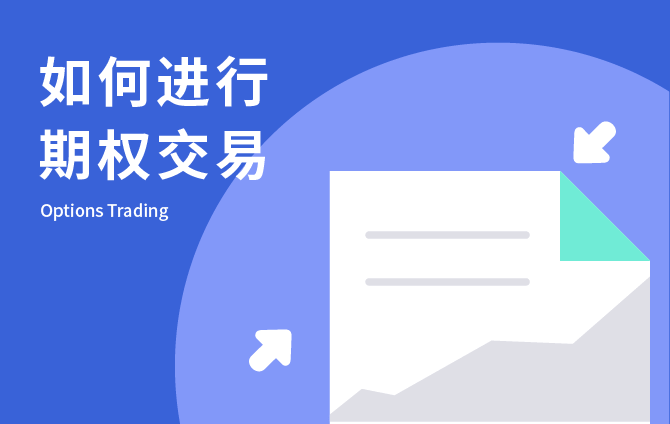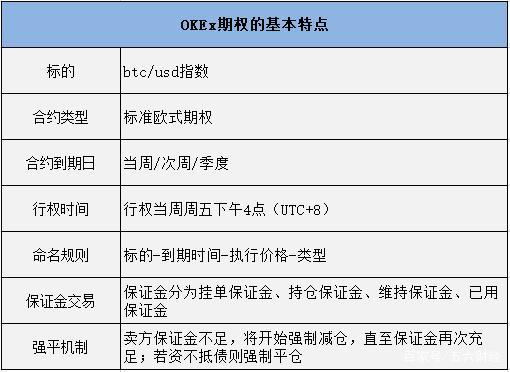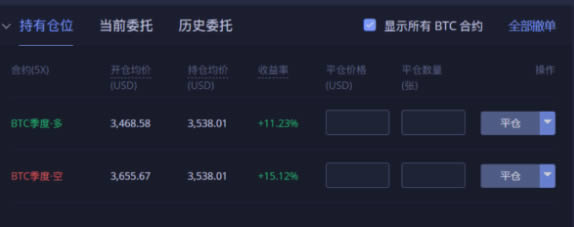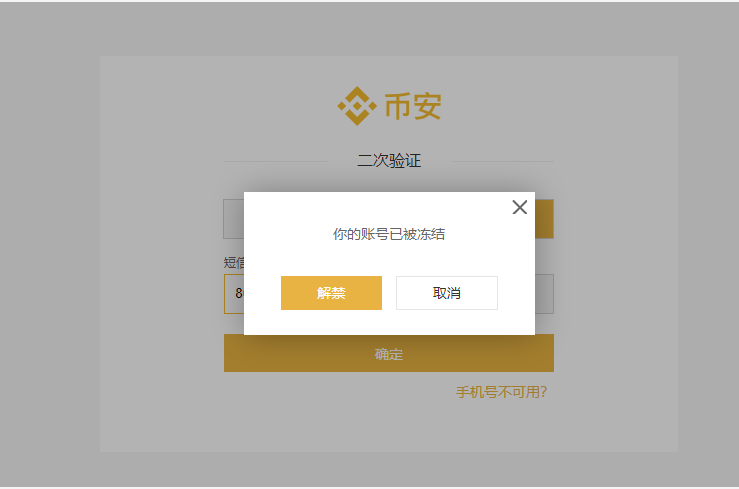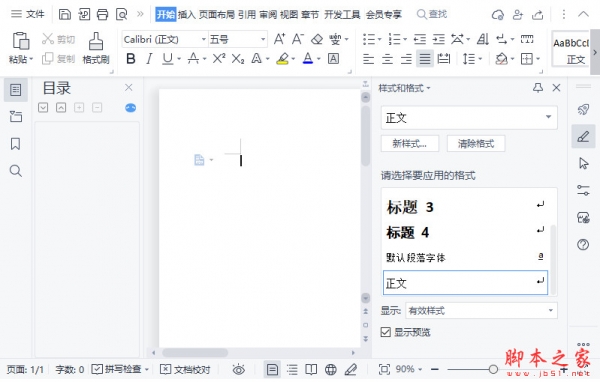wps怎么制作考试答题卡? wps答题卡模板的制作方法
发布时间:2022-04-22 21:16:02 作者:手工客
wps怎么制作考试答题卡?我们考试后的时候回用到答题卡,该怎么用wps设计答题卡模板呢?下面我们就来看看wps答题卡模板的制作方法,需要的朋友可以参考下
wps中想要设计答题卡模板,该怎么设计呢?首先我们打开文档,插入表格输入内容,调节好列宽行高,输入相关内容,完成答题卡制作即可,下面我们就来看看详细的教程。
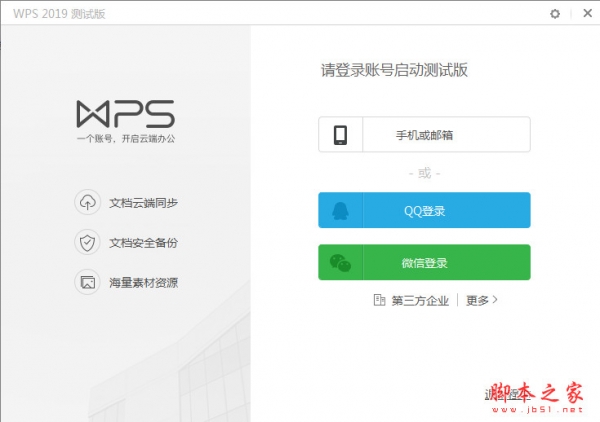
wps office 2019正式版 v11.1.0.10314 中文最新安装版
- 类型:办公软件
- 大小:153MB
- 语言:简体中文
- 时间:2021-07-30

点击 插入-表格-插入表格
打开文档,点击 插入-表格-插入表格。
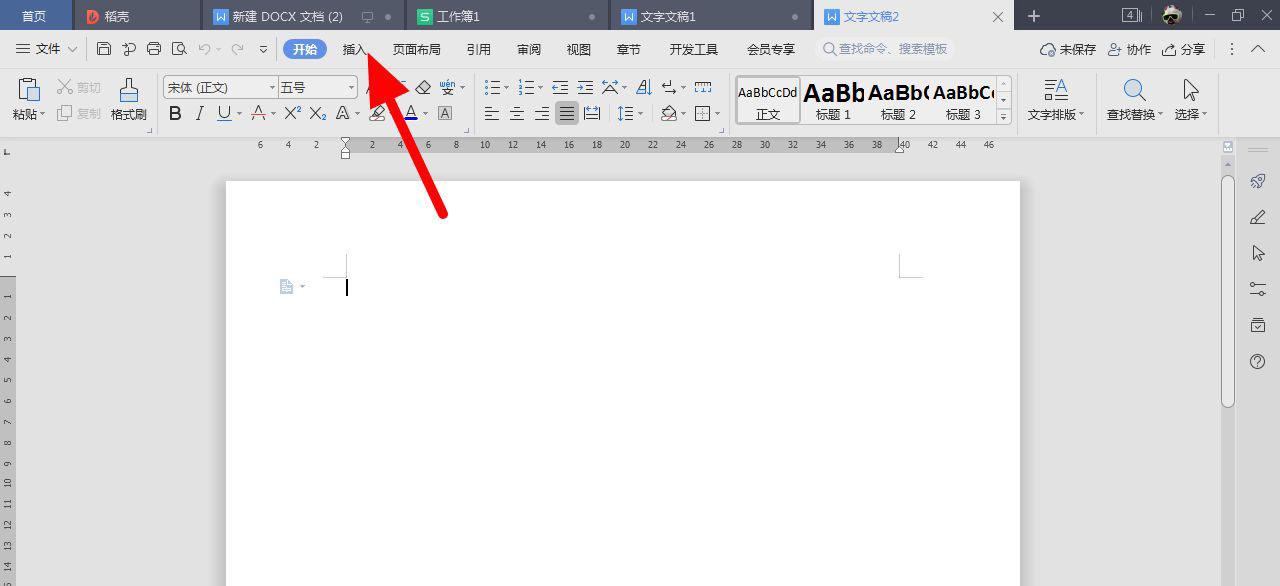
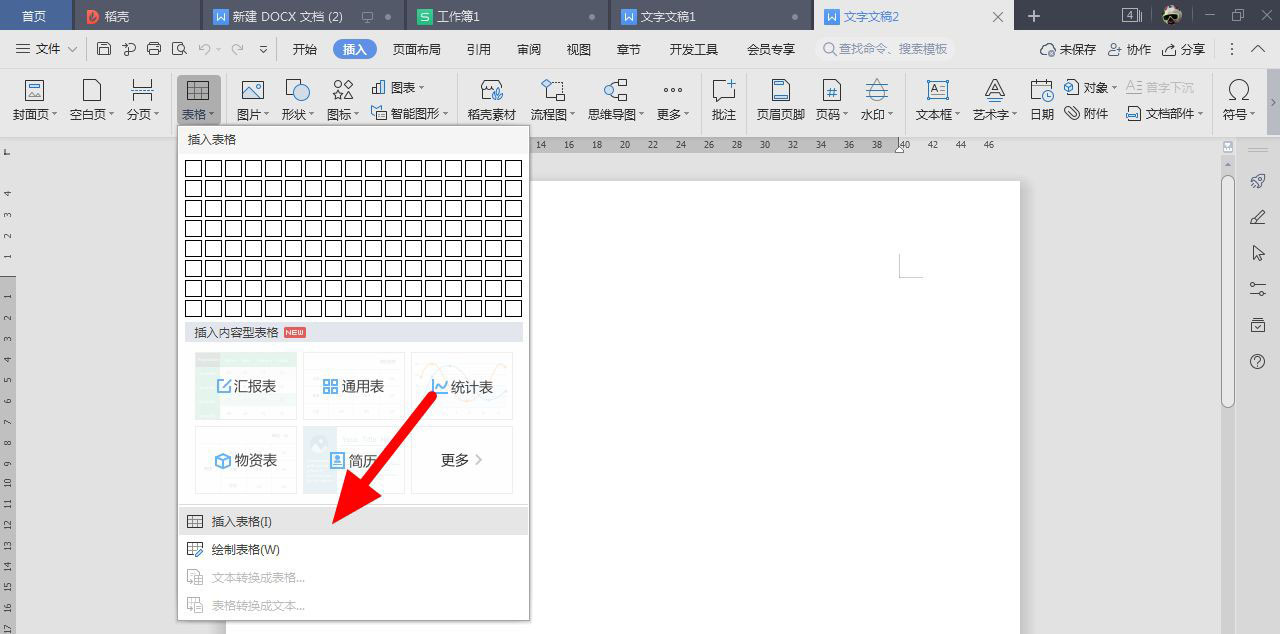
插入表格
在插入表格页面,列数10,行数12,点击 确定。
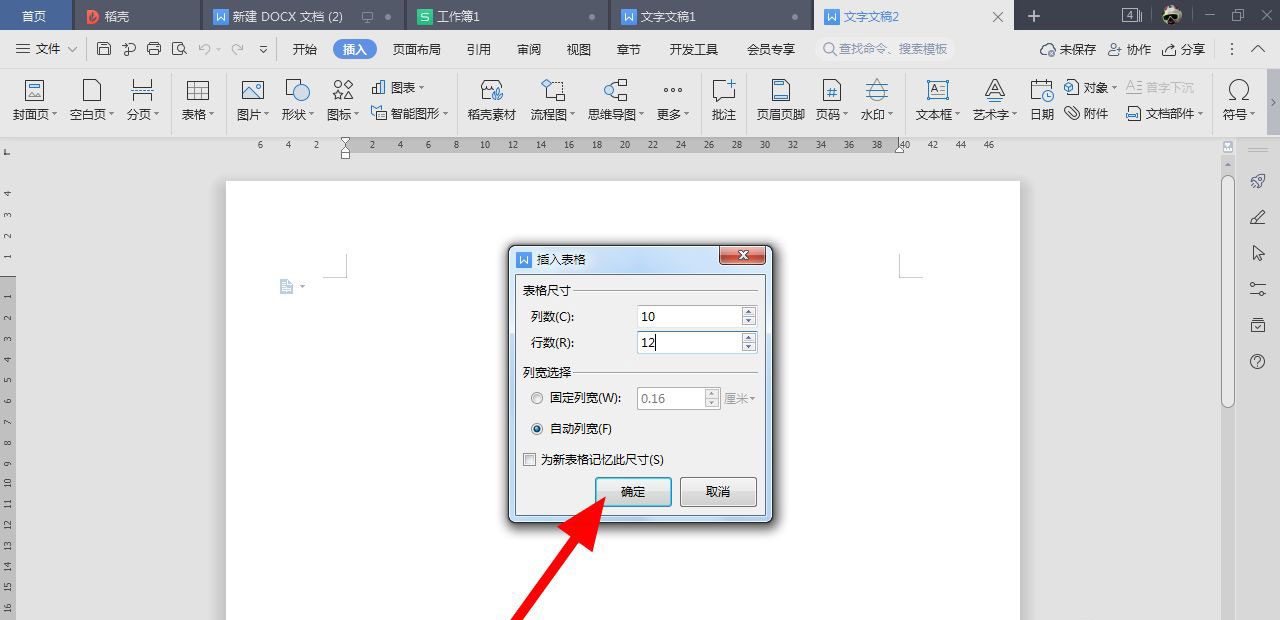
合并居中,输入内容,调节列宽行高
第一行合并居中,输入准考证号,调节列宽行高。
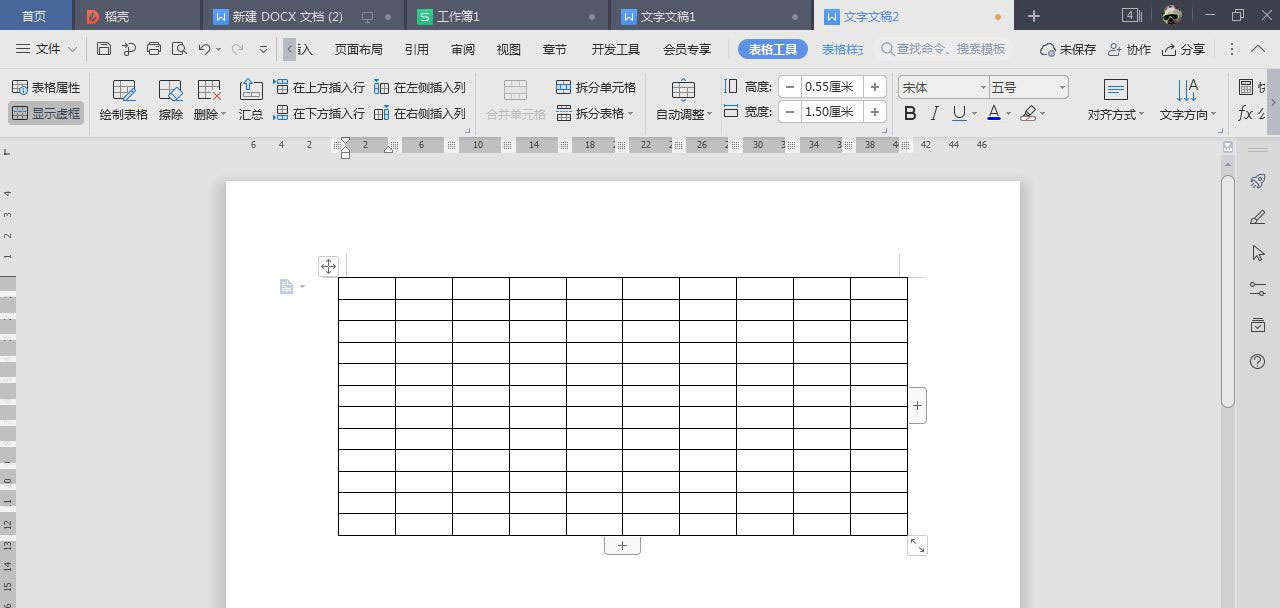
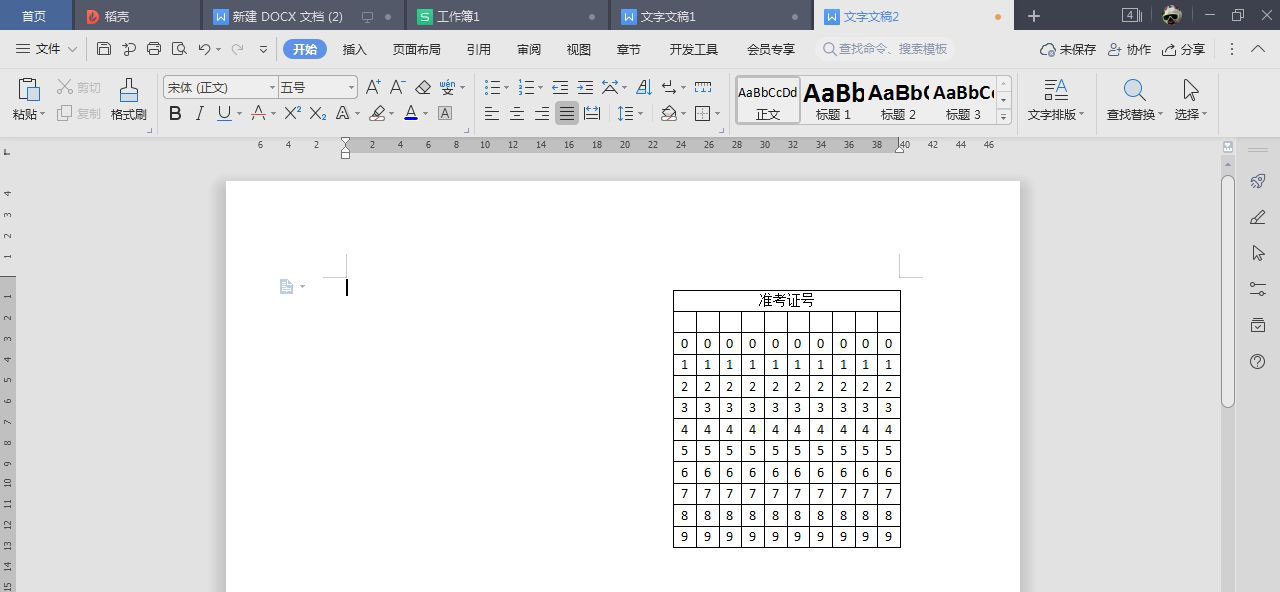
输入内容,加上下划线
输入姓名+空格,班级+空格,空格位置加上下划线。
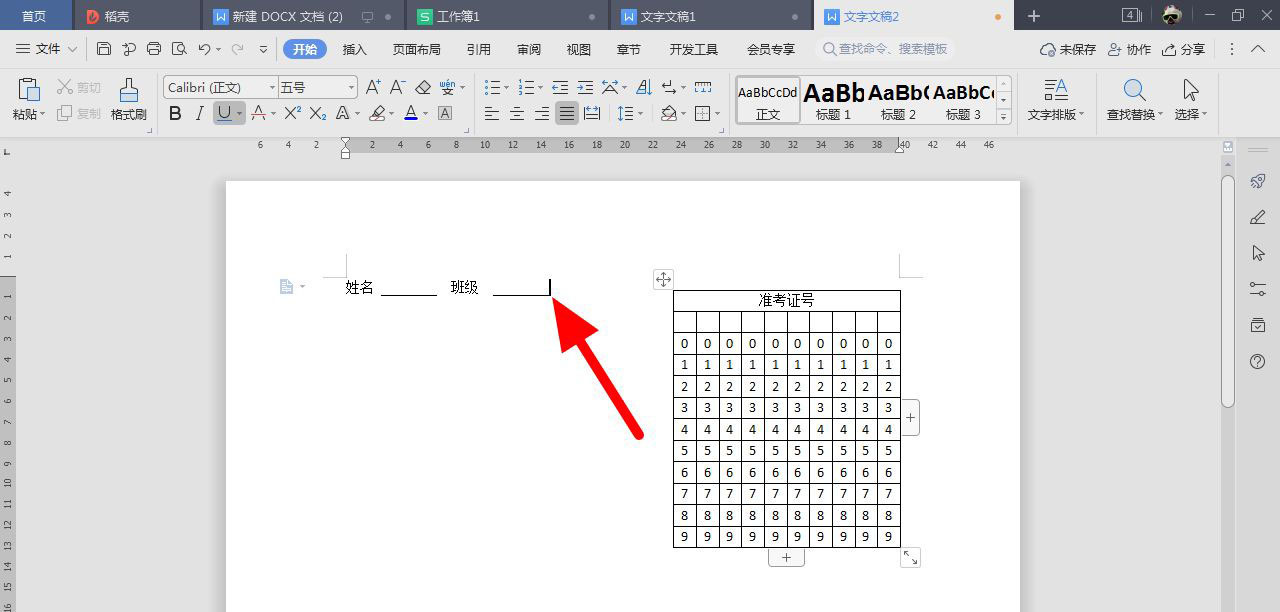
插入表格
点击 插入-表格,插入1行4列表格。
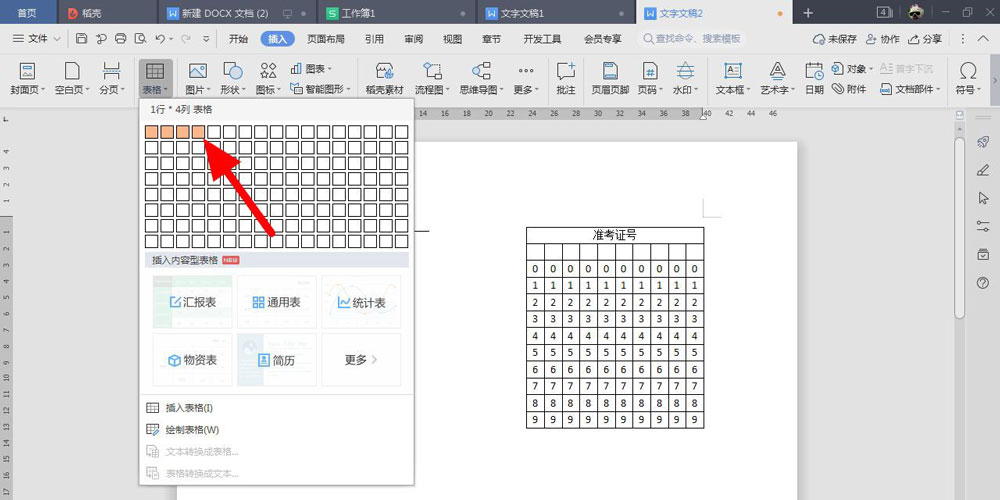
输入注意事项
调节表格行高和列宽,输入注意事项。
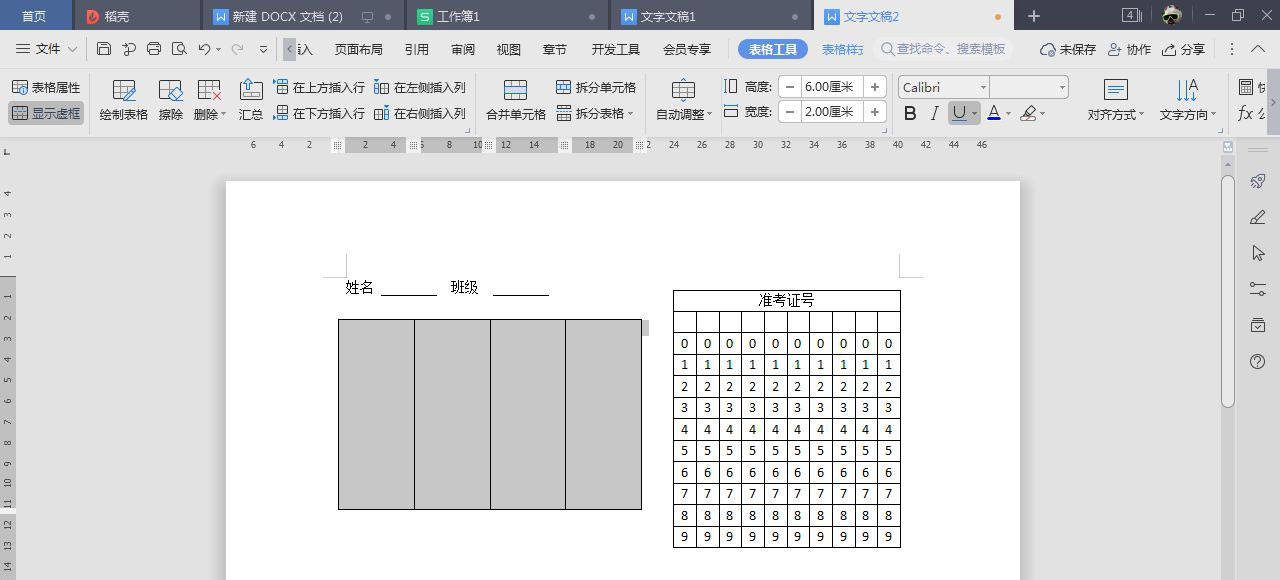
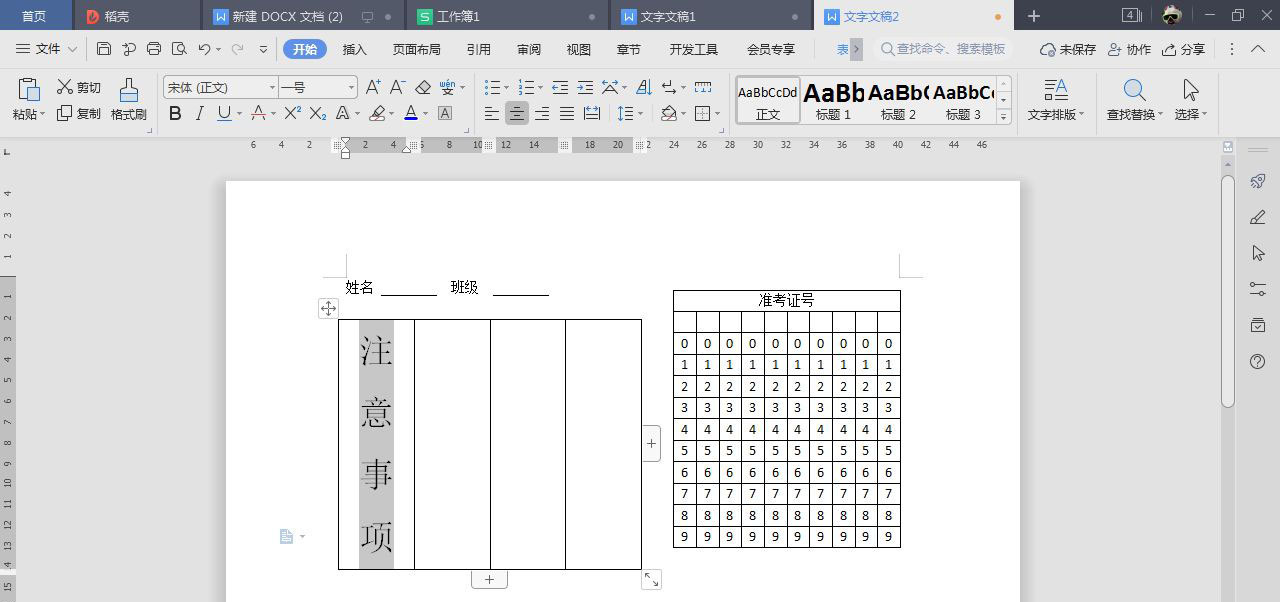
输入一、选择题
输入一、选择题,回车。
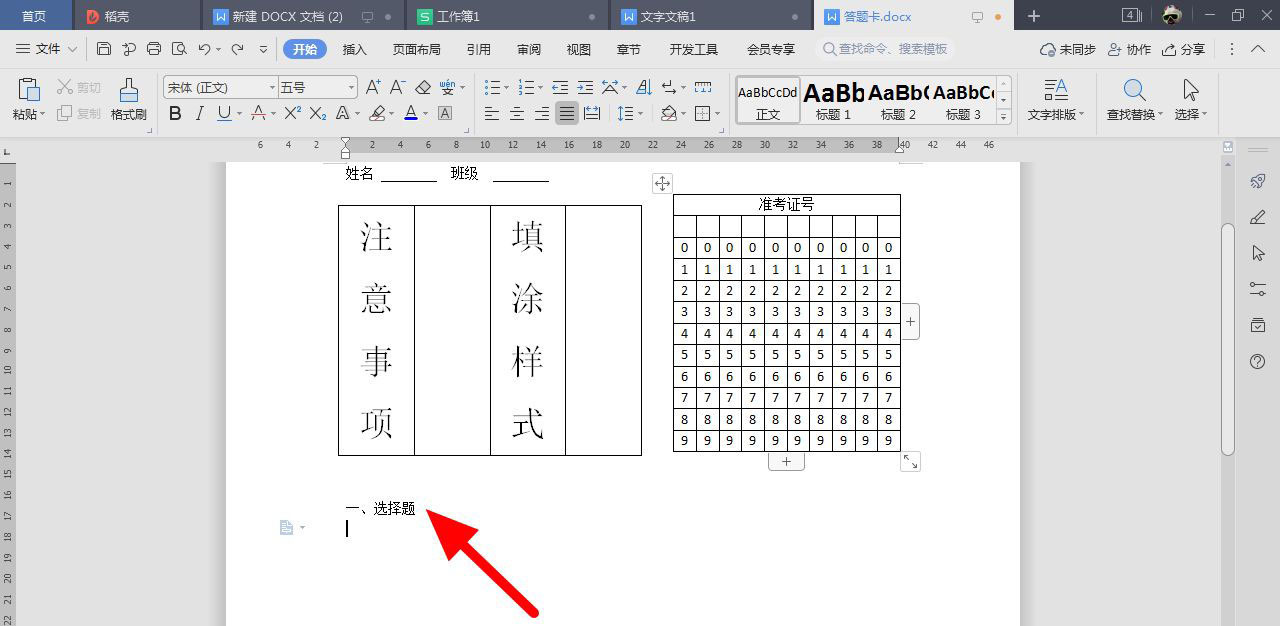
点击 插入-表格-插入表格
在菜单栏,点击 插入-表格-插入表格。
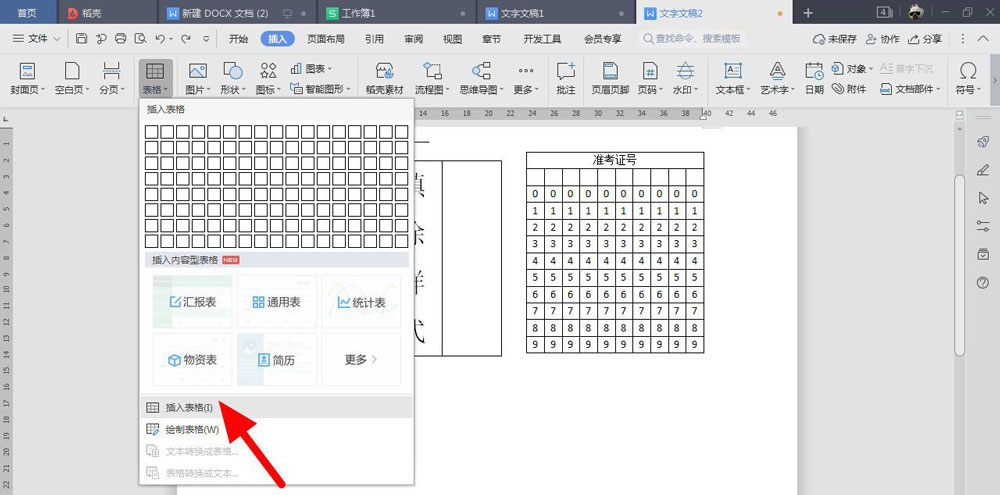
插入表格
在插入表格页面,列数23,行数5,点击 确定。
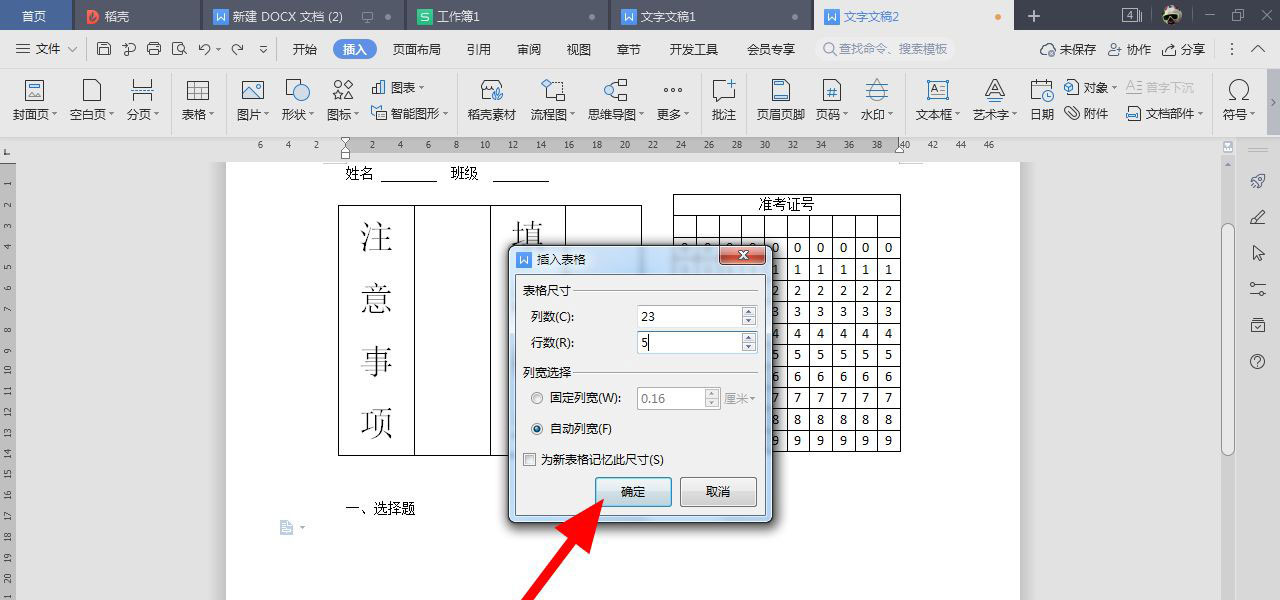
点击 边框和底纹
输入标题和选项,选中表格,右击,点击边框和底纹。
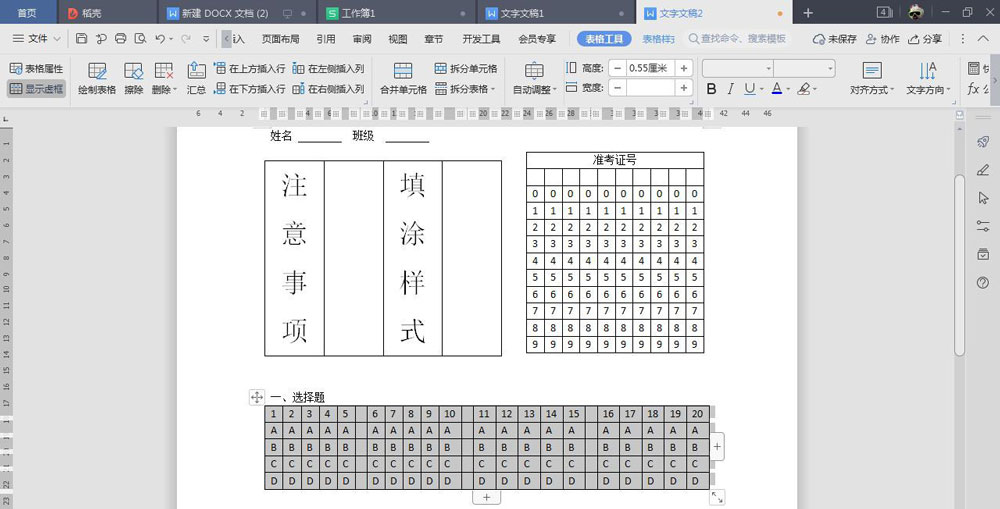
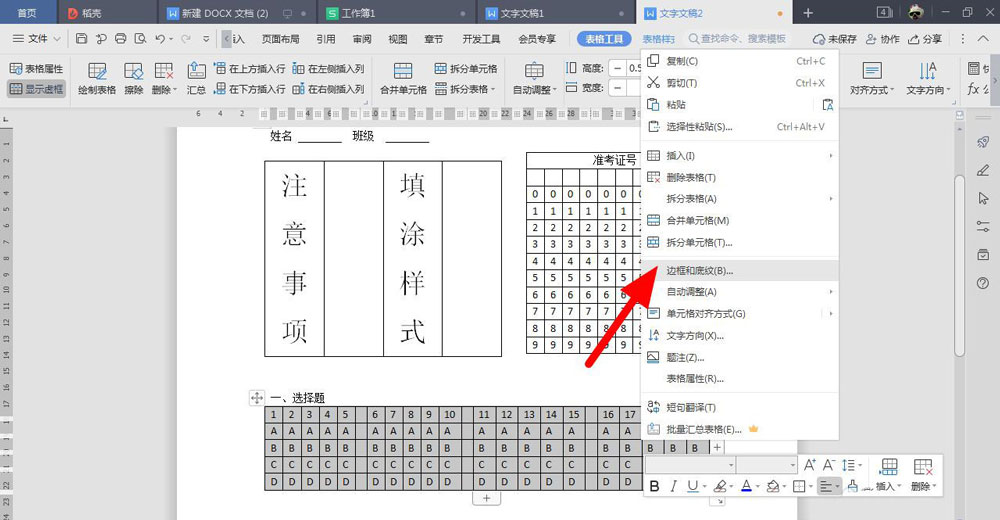
点击 确定
在边框和底纹页面,取消所有边框,点击 确定。
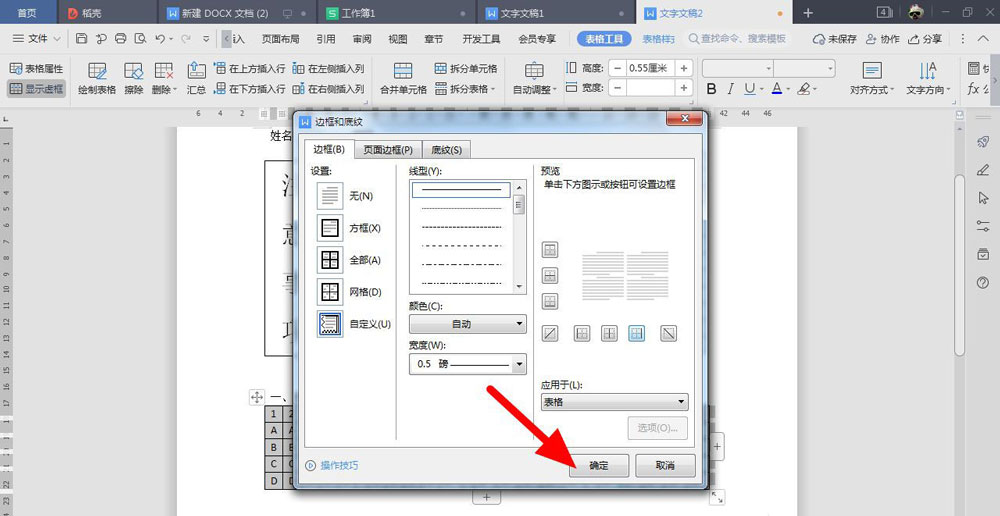
输入 二、解答题
输入 二、解答题,回车。
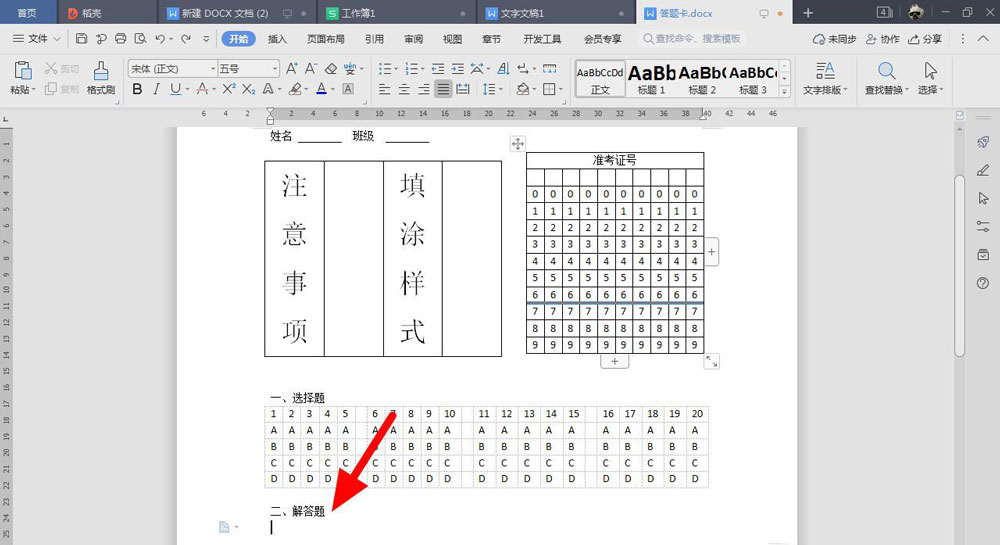
插入表格
点击 插入-表格,插入1行1列表格。
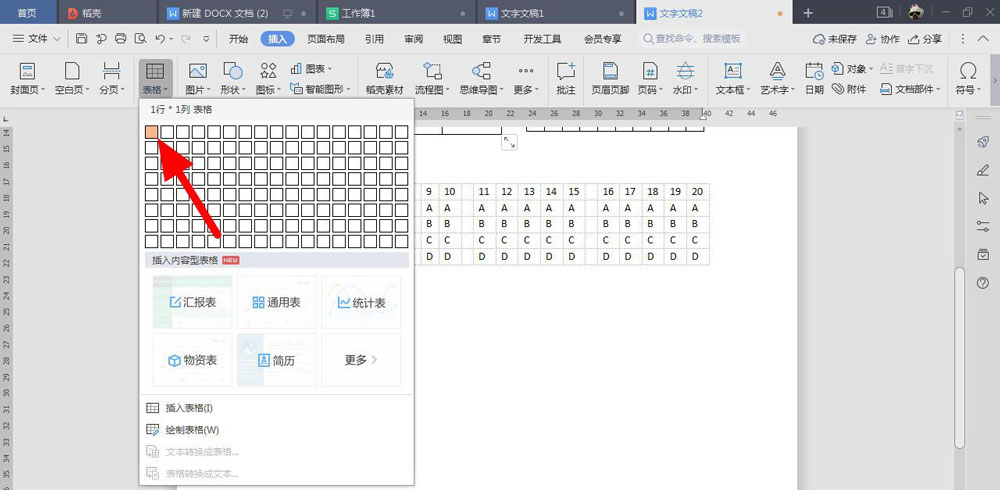
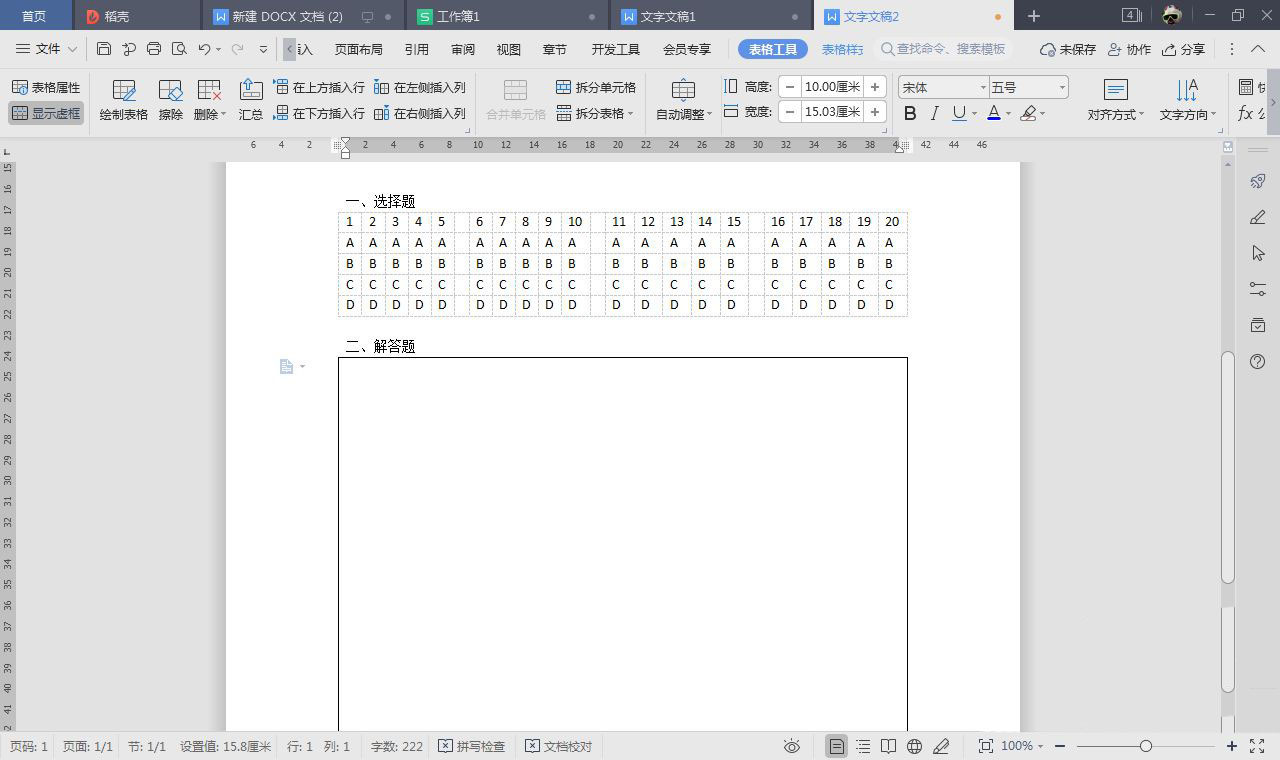
制作成功
双击页眉位置,输入 答题卡,这样答题卡就制作成功。
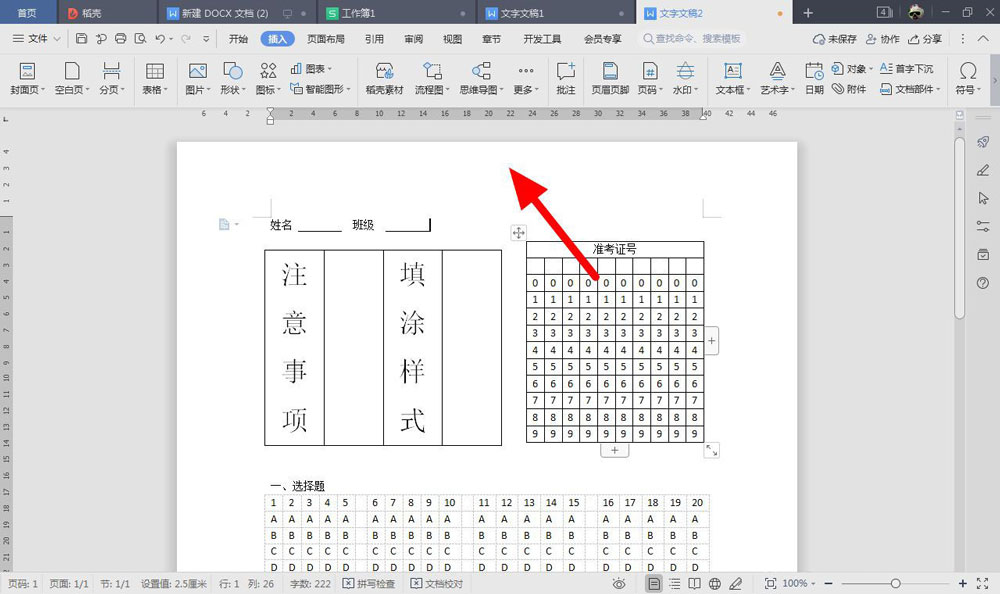
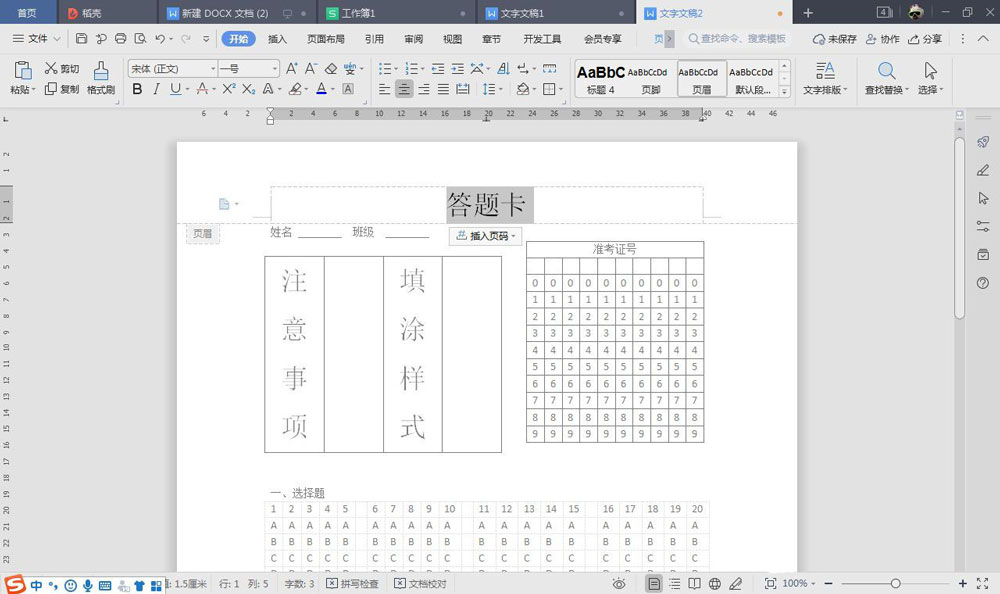
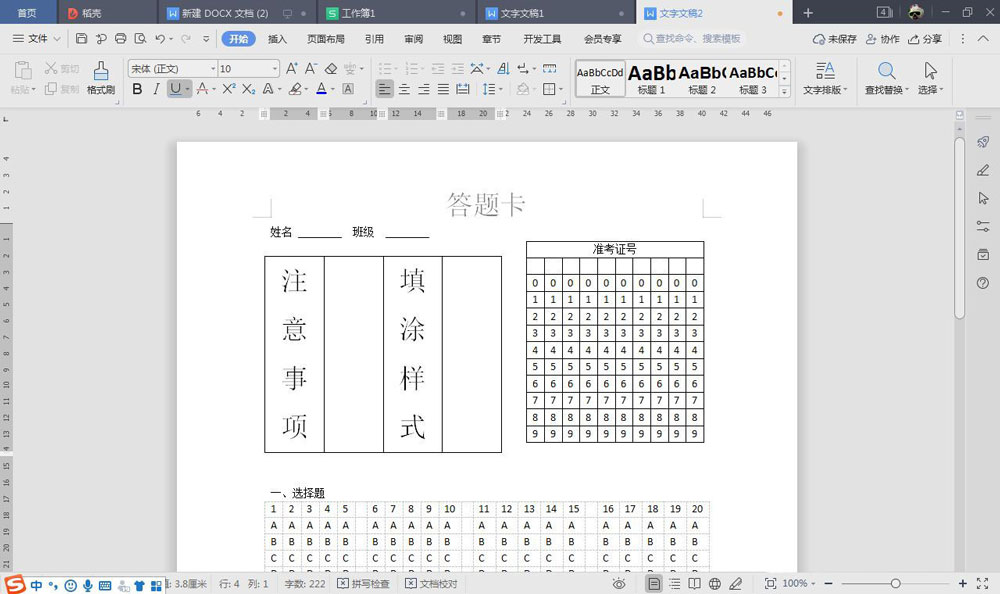
相关文章
-
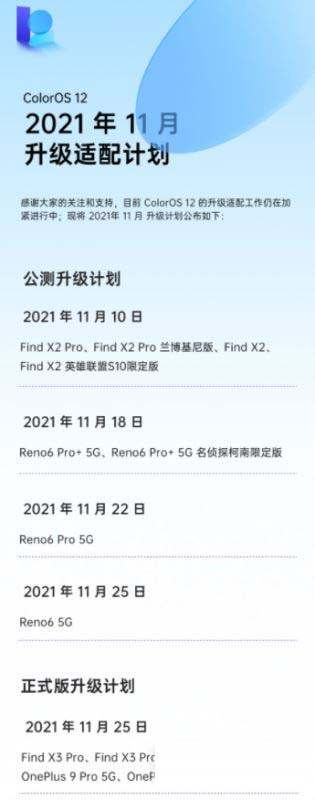
colorOS12第二批升级机型有什么 colorOS12第二批适配机型汇总
colorOS12采用全新的无边界设计,可以为用户带来不一样的新奇体验,同时在运行方面也能保证更长时间运行流畅,下面小编带来colorOS12第二批适配机型汇总05-01 -

WPS2019政府版专业增强版纯净无广告下载(去除政府版logo、WPS网盘)
WPS优点是免费,Office有的功能它基本上都有,但是广告却很烦人,这篇文章主要介绍了WPS2019政府版专业增强版纯净无广告下载(去除政府版logo、WPS网盘),需要的朋友可以参考下12-12 -

wps2019表格怎么恢复历史版本?wps2019表格恢复历史版本方法
wps2019表格怎么恢复历史版本?这篇文章主要介绍了wps2019表格恢复历史版本方法,需要的朋友可以参考下03-17